Mudanças entre as edições de "8.4.4.2.1 - Registro Individual do Ponto (RH2550)"
| Linha 53: | Linha 53: | ||
Após assinatura do RH, o perfil funcionário poderá:<br> | Após assinatura do RH, o perfil funcionário poderá:<br> | ||
- consultar somente o registro de ponto do funcionário conectado<br> | - consultar somente o registro de ponto do funcionário conectado<br> | ||
| − | - assinar seu registro de ponto<br> | + | - assinar seu registro de ponto registrando a data da assinatura<br> |
- incluir horários que não tenham sido preenchidos<br> | - incluir horários que não tenham sido preenchidos<br> | ||
- desassinar seu registro de ponto caso o chefe de setor ainda não tenha assinado<br> | - desassinar seu registro de ponto caso o chefe de setor ainda não tenha assinado<br> | ||
| Linha 69: | Linha 69: | ||
== Assinatura do Chefe de Setor == | == Assinatura do Chefe de Setor == | ||
Após assinatura do funcionário, o perfil chefe de setor poderá:<br> | Após assinatura do funcionário, o perfil chefe de setor poderá:<br> | ||
| − | - exibir registro de ponto do chefe de setor e de todos os funcionários subordinados | + | - exibir registro de ponto do chefe de setor conectado e de todos os funcionários a ele subordinados<br> |
| − | - se assinatura do funcionário ainda não foi efetuada, permitir alterar horários registrados bem como incluir horários em turnos que estiverem sem marcação | + | - se assinatura do funcionário ainda não foi efetuada, permitir alterar horários registrados bem como incluir horários em turnos que estiverem sem marcação<br> |
| − | - assinar | + | - assinar um registro de ponto registrando a data da assinatura<br> |
| + | Perfil chefe de setor conectado e registro de ponto sem assinatura do funcionário<br> | ||
| + | [[File:21 alteracao PTO - CHEFE SETOR sem assinatura fun antes.png|800px]] | ||
| + | <br><br> | ||
| + | [[File:22 alteracao PTO - CHEFE SETOR sem assinatura fun apos.png|800px]] | ||
| + | <br><br> | ||
| + | Perfil chefe de setor conectado e registro de ponto com assinatura do funcionário<br> | ||
| + | [[File:23 alteracao PTO - CHEFE SETOR com assinatura fun.png|800px]] | ||
| + | <br><br> | ||
== Botão Consultar == | == Botão Consultar == | ||
Edição das 12h38min de 29 de maio de 2020
Com relação a perfil de acesso e movimentação nesta interface, existem três atores identificados:
- perfil RH: usuário conectado que visualiza todos os registros de ponto. Este usuário deve possuir o autorizador [9-Abono Diretor] ou [10-Abono-Setor-Núcleo]
- perfil Funcionário: usuário conectado que visualiza somente seus registro de ponto
- perfil Chefe de Setor: visualiza seu registro de ponto e de seus subordinados
Se o usuário conectado não for um tipo de funcionário que possui processamento de folha ponto, não terá acesso a esta consulta, sendo exibida a mensagem [Você não possui controle de registro de ponto ou não tem perfil 9-Abono Diretor ou 10-Abono-Setor-Núcleo para consultar registros do ponto.]
Com relação a impressão de pontos com ou sem controle de assinaturas:
Sem assinaturas:
- este Estado possui o parâmetro ASSINATURA_FOLHA_PONTO = [N]
- não irá realizar controle de assinaturas
- vai utilizar somente perfil RH e perfil funcionário
- somente o RH fará ajustes de horário na folha de registro de ponto
Com assinaturas:
- este Estado possui o parâmetro ASSINATURA_FOLHA_PONTO = [S]
- irá realizar controle de assinaturas
- vai utilizar somente perfil RH, funcionário e chefe de setor
- o RH poderá fazer ajustes de horário na folha de registro de ponto, alterando marcações ou incluindo horários não registrados para todos os funcionários
- o funcionário poderá fazer ajustes de horário na folha de registro de ponto somente incluindo horários não registrados
- o chefe de setor poderá fazer ajustes de horário na folha de registro de ponto, alterando marcações ou incluindo horários não registrados para todos os seus funcionários subordinados
Índice
Assinaturas
- o perfil RH, após o processamento da folha ponto em 8.4.4.1.2.1 – Geração da Folha Ponto, ao clicar no botão [Enviar para Assinaturas] libera os registros de ponto para serem conferidos e assinados
- neste momento, já estão gravados o usuário que liberou o ponto para que possam ser assinados pelo funcionário e data da liberação
- caso um usuário com perfil de acesso consulte seu registro de ponto antes da liberação do RH, as colunas para assinatura estarão bloqueadas para assinatura
Assinatura do RH
Como as assinaturas do RH são feitas de forma automática em 8.4.4.1.2.1 – Geração da Folha Ponto, botão [Enviar para Assinaturas], esta etapa permite que o perfil RH possa fazer:
- consultar o ponto de todos os funcionários processados
- desassinar um ponto caso seja necessário, somente se o funcionário ainda não assinou
- no caso de registro de ponto de funcionário que não possui acesso ao SGI, o usuário com perfil RH poderá assinar mediante a assinatura secundária do funcionário
- alterar horários registrados bem como incluir horários em turnos que estiverem sem marcação caso o funcionário ainda não tenha assinado
Perfil RH conectado e registro de ponto sem liberação do RH, não permite alterar
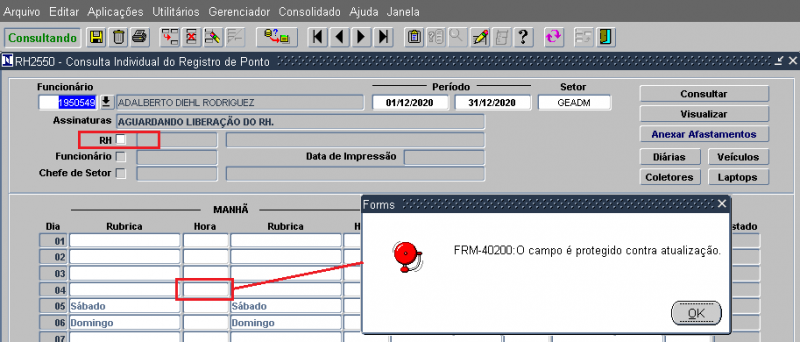
Perfil RH conectado e registro de ponto com liberação do RH e sem assinatura do funcionário, permite alterar
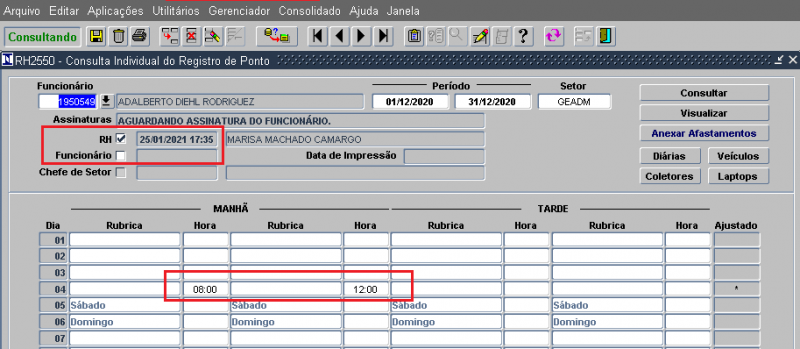
Perfil RH conectado e registro de ponto com assinatura do funcionário, não permite alterar
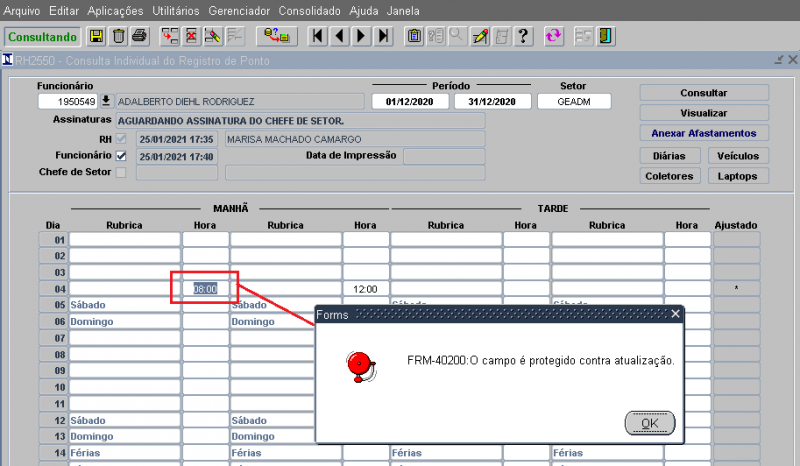
Perfil RH conectado e registro de ponto com assinatura secundária do funcionário
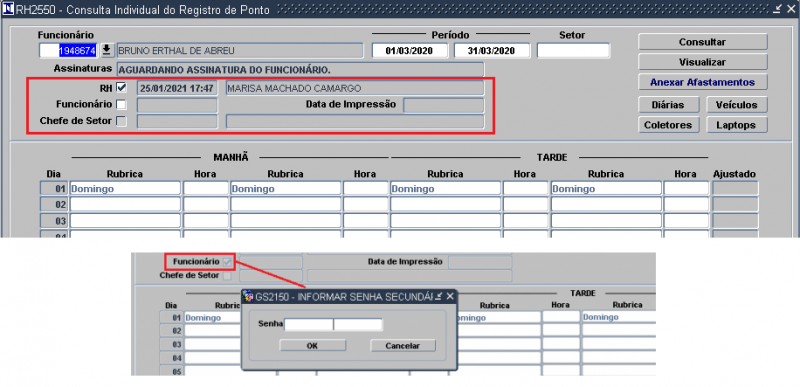
Assinatura do Funcionário
Após assinatura do RH, o perfil funcionário poderá:
- consultar somente o registro de ponto do funcionário conectado
- assinar seu registro de ponto registrando a data da assinatura
- incluir horários que não tenham sido preenchidos
- desassinar seu registro de ponto caso o chefe de setor ainda não tenha assinado
Perfil funcionário conectado e registro de ponto com assinatura do funcionário, não permite alterar
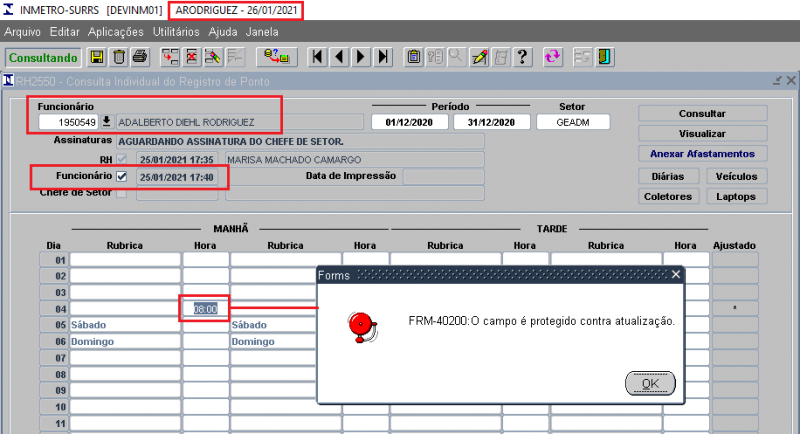
Perfil funcionário conectado e registro de ponto sem assinatura do funcionário, não permite alterar uma marcação
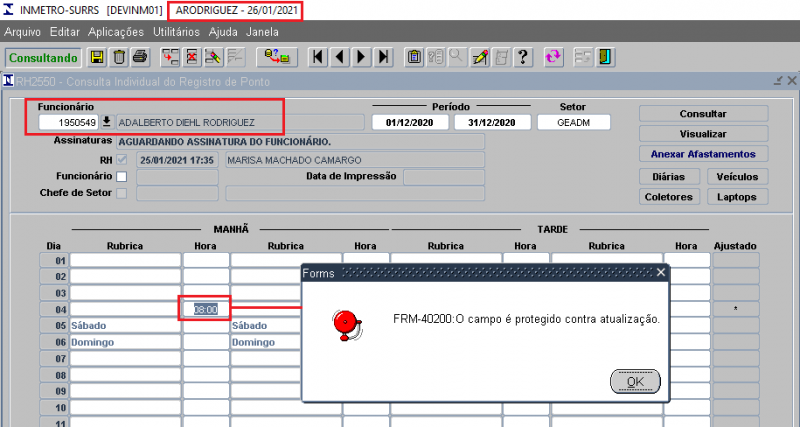
Perfil funcionário conectado e registro de ponto sem assinatura do funcionário, permite informar uma marcação que esteja faltando
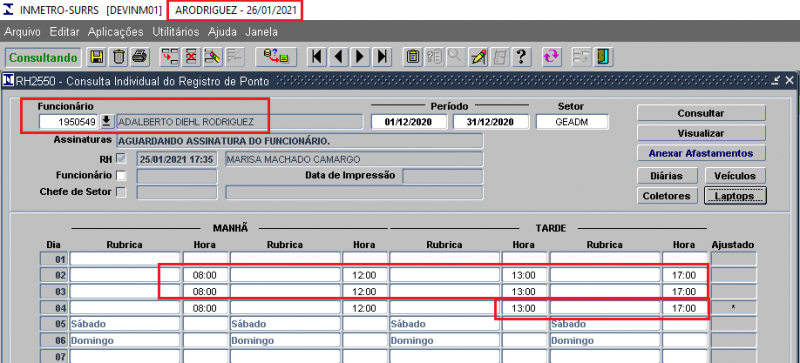
Assinatura do Chefe de Setor
Após assinatura do funcionário, o perfil chefe de setor poderá:
- exibir registro de ponto do chefe de setor conectado e de todos os funcionários a ele subordinados
- se assinatura do funcionário ainda não foi efetuada, permitir alterar horários registrados bem como incluir horários em turnos que estiverem sem marcação
- assinar um registro de ponto registrando a data da assinatura
Perfil chefe de setor conectado e registro de ponto sem assinatura do funcionário
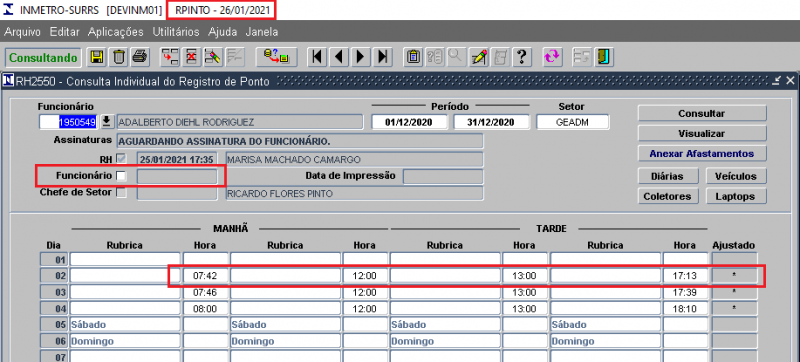
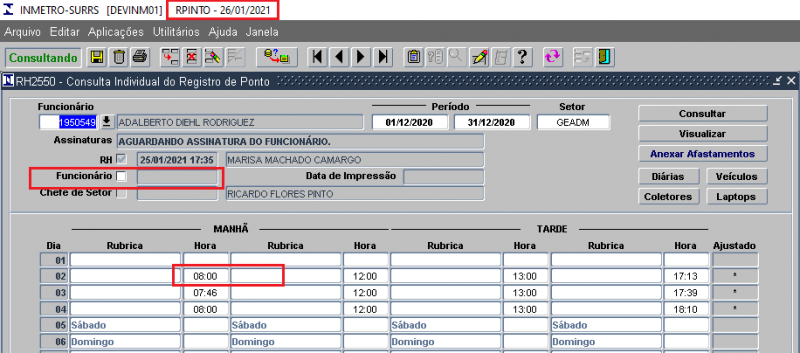
Perfil chefe de setor conectado e registro de ponto com assinatura do funcionário
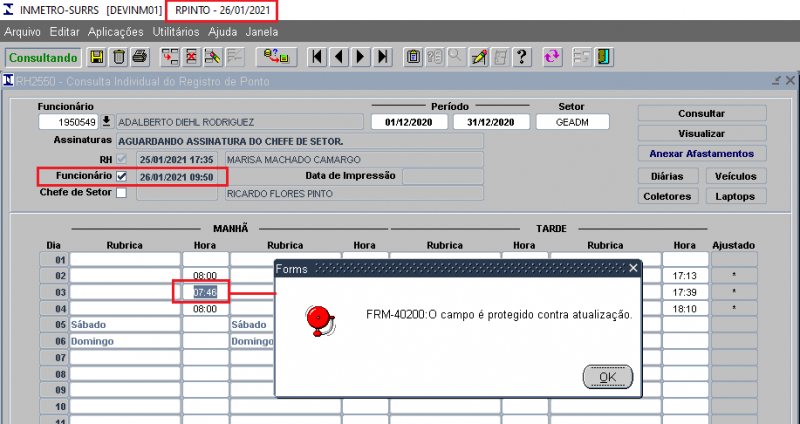
Botão Consultar
- quando a consulta é acessada, através do menu, a exibição das informações já ocorrem automaticamente conforme as regras de permissão em relação ao usuário conectado.
- caso o usuário conectado deseje efetuar nova consulta, é necessário pressionar o botão [Consultar]
Exemplo: a consulta exibe o mês 06/2019 mas quero consultar o mês 05/2019.
Botão Visualizar
- quando o botão [Visualizar] for pressionado, será disponibilizado para impressão o [Relatório Individual de Frequência] para cada funcionário, conforme as regras de permissão em relação ao usuário conectado.
- para impressão do cabeçalho, foi criado o template DOC_FOLHA_PONTO (2.1.3 – Templates de Cabeçalhos/Rodapés);
- este template contém parâmetros de forma a diferenciar títulos ou conteúdos de colunas, específicos de cada Estado;
- para impressão da coluna [Lotação/Código], verificar o setor do funcionário com base no tipo de regimento;
- se tipo de regimento for [Regimental], o setor impresso será o setor informado no cadastro do funcionário;
- se tipo de regimento for [Não Regimental], buscar o setor de nível mais alto através do setor pai até que o setor seja do tipo [Regimental].
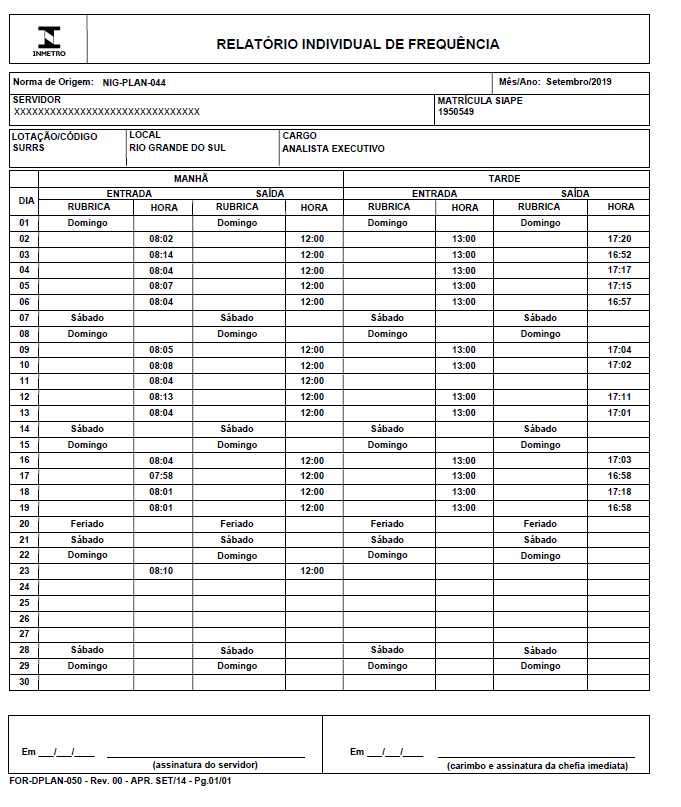
- para impressão do horário de intervalo, foi criado o parâmetro TEXTO_ESCALA_DOIS_HORARIOS.
- quando a escala associada a um funcionário for sem intervalo de almoço, este parâmetro será utilizado para indicar como a coluna de saída da manhã e entrada da tarde devem ser preenchidas.
Ex:
RS - exibir null
ES - exibir [N/A]
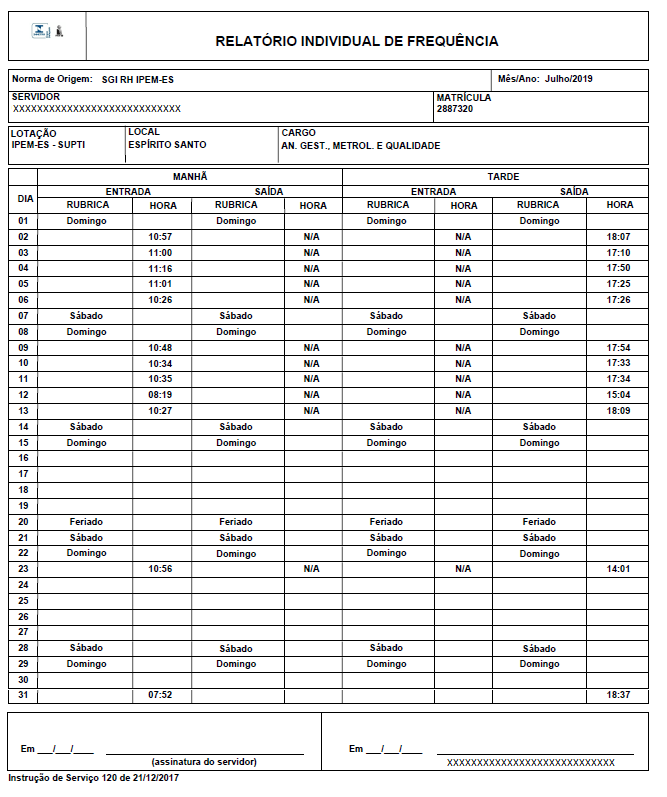
Botão Anexar Afastamentos
Quando o botão [Anexar Afastamentos] for pressionado, uma chamada para a interface RH2190 - Cadastro de Atestados Médicos será feita.
Neste momento será possível efetuar cadastro de atestados médicos conforme as regras de permissão em relação ao usuário conectado.
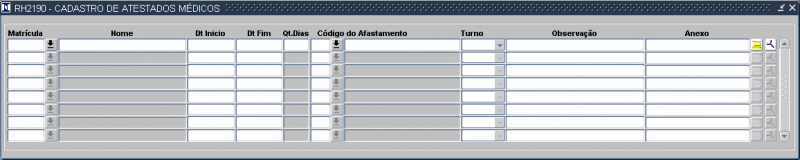
Voltar para 8 - Administrativas